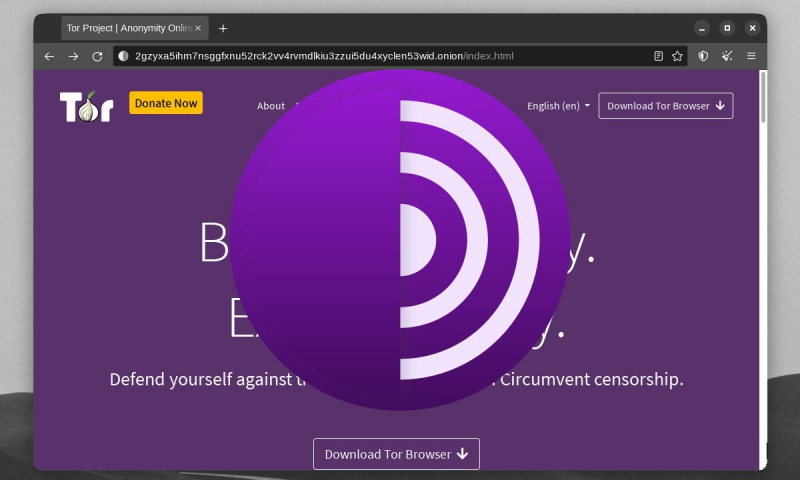ระบบปฏิบัติการที่ใช้ Linux มีชื่อเสียงในด้านความปลอดภัยและเป็นส่วนตัวสูง Linux เป็นโอเพ่นซอร์สฟรี ไม่เหมือนกับ Windows หรือ macOS สิ่งนี้ทำให้ซอร์สโค้ดเปิดกว้างสำหรับการตรวจสอบ—ยากขึ้นสำหรับนักพัฒนาในการเพิ่มซอฟต์แวร์ที่เป็นอันตราย
ขนาดไฟล์เพจสำหรับ ram 16gb
ลีนุกซ์หลายรุ่นยังมีฟีเจอร์และแอพในตัวสำหรับการรักษาความปลอดภัยเดสก์ท็อปที่ดียิ่งขึ้น แต่การติดตั้ง Linux OS ไม่ใช่โซลูชันที่สมบูรณ์แบบสำหรับการปกป้องเดสก์ท็อปของคุณ
การทำวิดีโอประจำวัน
โชคดีที่ยังมีซอฟต์แวร์โอเพ่นซอร์ส (FOSS) ฟรีมากมายที่สามารถเพิ่มระดับการป้องกันให้กับเดสก์ท็อปของคุณได้มากขึ้น นี่คือแอพ Linux ที่ดีที่สุดบางส่วนในการทำให้คอมพิวเตอร์ของคุณเป็นส่วนตัวและปลอดภัย
1. ทอร์เบราว์เซอร์
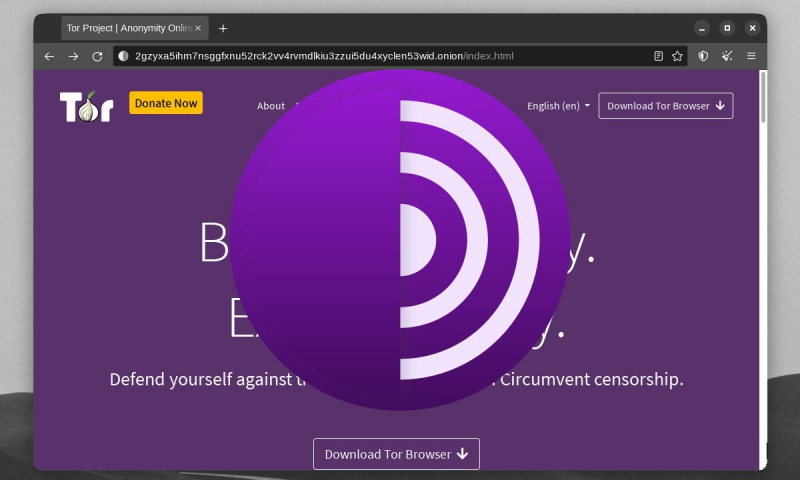
หากคุณสนใจเกี่ยวกับความเป็นส่วนตัวทางออนไลน์ คุณอาจต้องการอยู่ห่างจาก Chrome เป็นที่ทราบกันดีว่า Google Chrome รวบรวมข้อมูลผู้ใช้ส่วนตัว ซึ่งใช้ได้กับเบราว์เซอร์ที่ใช้ Chrome เช่น Edge หรือ Opera ด้วย
ทางเลือกอื่นเช่น Firefox นั้นดีสำหรับการท่องเว็บทุกวันโดยคำนึงถึงความเป็นส่วนตัว กับ ส่วนเสริมความเป็นส่วนตัว Firefox ที่ถูกต้อง , เบราว์เซอร์ของ Mozilla สามารถปกป้องข้อมูลออนไลน์ของคุณได้ดียิ่งขึ้นไปอีก แต่ถ้าคุณต้องการยกระดับความเป็นส่วนตัวทางออนไลน์ขึ้นไปอีกขั้น เบราว์เซอร์ของ Tor จะทำงานได้อย่างมหัศจรรย์สำหรับคุณ
เราได้แสดงวิธีการที่คุณทำได้อย่างละเอียดถี่ถ้วนแล้ว ท่องเว็บแบบส่วนตัวด้วย Tor Browser บน Linux . เมื่อเปิดหน้าเว็บใดๆ ผ่าน Tor Browser การเชื่อมต่อของคุณจะผ่านเว็บของคอมพิวเตอร์ส่วนตัวที่เรียกว่าโหนด เว็บนี้ออกแบบมาเพื่อซ่อนการรับส่งข้อมูลออนไลน์ของผู้ใช้ Tor เบราว์เซอร์และเครือข่ายเข้ารหัสที่อยู่ IP ของคุณและบล็อกตัวติดตามออนไลน์
ด้วย Tor Browser คุณจะกลายเป็นนิรนามและปลอดภัยยิ่งขึ้นบนเว็บ
ดาวน์โหลด: ทอร์เบราว์เซอร์ (ฟรี)
2. สัญญาณ
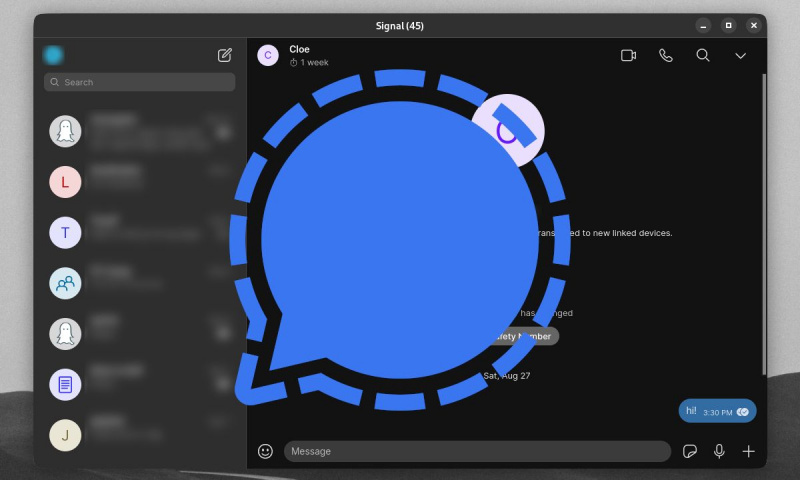
Signal เป็นแอปส่งข้อความข้ามแพลตฟอร์มที่เข้ารหัสการสนทนาของคุณ มันใช้ การเข้ารหัสตั้งแต่ต้นทางถึงปลายทางเพื่อรักษาข้อความให้ปลอดภัย จากการถูกดักจับโดยผู้มุ่งร้าย ข้อความแบบตัวต่อตัว แชทกลุ่ม ไฟล์ที่แชร์ และการโทรทั้งหมดได้รับการเข้ารหัส
ผู้ส่งสารทำขึ้นสำหรับผู้ใช้สมาร์ทโฟนเป็นหลัก คุณสามารถลงทะเบียนด้วยหมายเลขโทรศัพท์ผ่านแอพมือถือเท่านั้น แต่แอปเดสก์ท็อปอันทรงพลังก็มีให้สำหรับผู้ใช้พีซีเช่นกัน ผู้ใช้เพียงแค่เชื่อมโยงบัญชีของตนในแอปบนอุปกรณ์เคลื่อนที่เพื่อใช้เวอร์ชันเดสก์ท็อปของ Signal
Signal นั้นเรียบง่าย ปลอดภัย และได้รับความนิยมเพิ่มขึ้นเรื่อยๆ มันอาจจะดีก็ได้ แอพส่งข้อความที่ปลอดภัยที่สุดในวันนี้ .
ดาวน์โหลด: สัญญาณ (ฟรี)
3. องค์ประกอบ
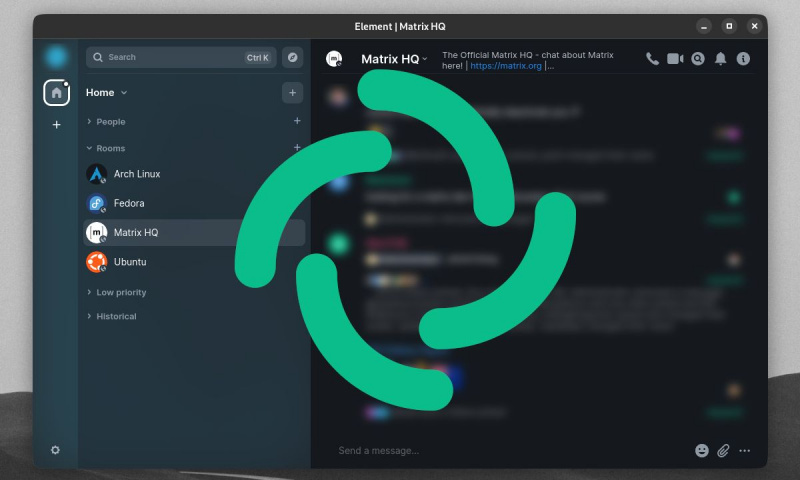
ผู้ส่งข้อความที่เข้ารหัสอื่น ๆ จำนวนมากมีให้สำหรับผู้ใช้ที่อาจไม่มีสมาร์ทโฟน Element ซึ่งมีโปรโตคอลเมทริกซ์เป็นทางเลือกที่มีประสิทธิภาพและเป็นส่วนเสริมของ Signal
เมทริกซ์คือโปรโตคอลการสื่อสารออนไลน์ ที่ฟรี โอเพ่นซอร์ส และกระจายอำนาจ ไม่มีเซิร์ฟเวอร์ใดเป็นเจ้าของข้อมูลทั้งหมดของการสนทนาที่ทำในเมทริกซ์ Matrix ไม่ใช่แอปด้วยตัวมันเอง แต่ Matrix อนุญาตให้แอปรับส่งข้อความของไคลเอ็นต์จำนวนมากใช้โปรโตคอลแทน
เมทริกซ์ยังสามารถสนับสนุนการเข้ารหัสข้อความแบบ end-to-end แต่ไม่ใช่ว่าทุกแอปที่ใช้เมทริกซ์จะสามารถเข้ารหัสการสนทนาได้เท่าเทียมกัน
Element มีความสามารถในการเข้ารหัสที่ทรงพลังที่สุดในบรรดาแอพไคลเอนต์ Matrix ทั้งหมด ด้วยคุณสมบัติขั้นสูง Matrix.org Foundation แนะนำ Element สำหรับผู้ใช้ที่ต้องการเข้าสู่ Matrix
นอกจากนี้ Element ยังมีอยู่ในแพลตฟอร์มต่างๆ รวมถึงเวอร์ชันสำหรับเว็บเบราว์เซอร์และ Linux
ดาวน์โหลด: ธาตุ (ฟรี)
4. KeePassXC
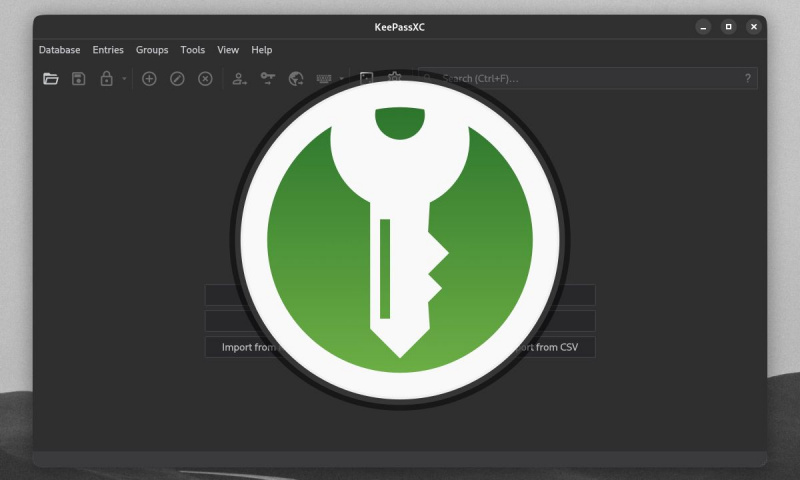
ผู้จัดการรหัสผ่านเป็นสิ่งจำเป็นสำหรับการรักษาความปลอดภัยให้กับบัญชีออนไลน์ของคุณอย่างแท้จริง สิ่งเหล่านี้มีประโยชน์เมื่อคุณมีรหัสผ่านออนไลน์ 10 หรือ 20 รหัสผ่านที่ต้องติดตาม
จะไม่ฉลาดที่จะใช้รหัสผ่านเดียวกันซ้ำสำหรับบัญชีออนไลน์ทุกบัญชี การใช้รหัสผ่านที่จำง่ายแต่ไม่รัดกุมอาจทำให้บัญชีของคุณมีความเสี่ยงได้ มี ข้อผิดพลาดเกี่ยวกับรหัสผ่านทั่วไปมากมาย ที่ยากจะหลีกเลี่ยงได้ด้วยตัวเอง
ทำไมไม่ให้ผู้จัดการรหัสผ่านสร้างและเก็บรหัสผ่านที่รัดกุมไว้ให้คุณแทน การใช้ตัวจัดการรหัสผ่านที่มีการจัดการอย่างดีสามารถประหยัดเวลาและข้อมูลอันมีค่าให้คุณได้มาก
KeePassXC เป็นเครื่องมือจัดการรหัสผ่านแบบโอเพ่นซอร์สและออฟไลน์ที่ทรงพลัง แอปสร้างรหัสผ่านที่รัดกุมและเก็บไว้ในฐานข้อมูลที่เข้ารหัส KeePassXC เริ่มต้นจากพอร์ต KeePass สำหรับ Linux แต่ตอนนี้ทำงานข้ามแพลตฟอร์มได้แล้ว
ดาวน์โหลด: KeePassXC (ฟรี)
5. Authenticator
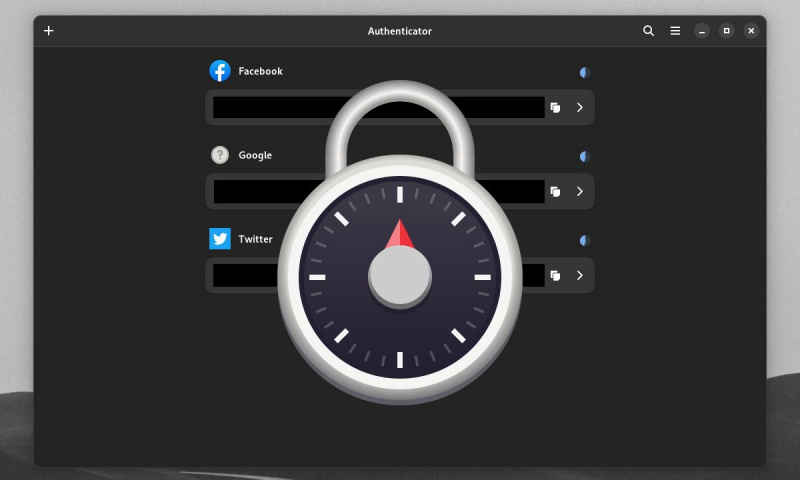
การรับรองความถูกต้องด้วยสองปัจจัย (2FA) คือวิธีการเข้าสู่ระบบ ของการตรวจสอบผู้ใช้นอกเหนือจากรหัสผ่านของคุณ 2FA กำลังกลายเป็นมาตรฐานสำหรับการรักษาความปลอดภัยออนไลน์อย่างรวดเร็ว
ปัจจุบัน มีหลายวิธีในการตรวจสอบสิทธิ์การเข้าสู่ระบบของผู้ใช้ วิธีการเข้าสู่ระบบ 2FA ที่พบบ่อยที่สุดในปัจจุบันคือการมีรหัสยืนยันแบบใช้ครั้งเดียวที่ส่งผ่านอีเมลหรือ SMS หลังจากพิมพ์รหัสผ่าน
การยืนยันการเข้าสู่ระบบของคุณด้วยรหัสออนไลน์แบบใช้ครั้งเดียวนั้นสะดวก แต่ก็ยังเสี่ยงต่อการสกัดกั้นอีเมล/SMS เช่น การโจมตีแบบคนกลาง .
หากคุณต้องการวิธี 2FA ที่ปลอดภัยกว่านี้ คุณจะต้อง มองหาแอพตรวจสอบสิทธิ์ . แอปตรวจสอบความถูกต้องจะเชื่อมโยงกับบัญชีของคุณเพื่อให้แอปสามารถสร้างรหัสยืนยันได้ มันจะสร้างรหัสที่ไม่ซ้ำกับบัญชีของคุณเป็นระยะๆ
แอป Authenticator ไม่จำเป็นต้องเชื่อมต่อกับแอปของคุณหลังจากครั้งแรก แอปตรวจสอบความถูกต้องออฟไลน์ทำให้ผู้ประสงค์ร้ายดักจับรหัสยืนยัน 2FA ได้ยากขึ้น
มีแอพ 2FA มากมาย แต่หนึ่งในแอพที่ดีที่สุดคือแอพที่ไม่หรูหราที่เรียกว่า Authenticator มันเชื่อมต่อกับบัญชีของคุณและสร้างรหัส 2FA โดยไม่ต้องยุ่งยาก นอกจากนี้ยังเป็นโอเพ่นซอร์สฟรี ทำให้แอปมีความปลอดภัยสำหรับผู้ใช้มากขึ้น
Authenticator ยังอยู่ใน GNOME Circle แคตตาล็อกแอพที่ได้รับการรับรองของ GNOME Foundation
ดาวน์โหลด: ตัวตรวจสอบสิทธิ์ (ฟรี)
6. Obfuscate
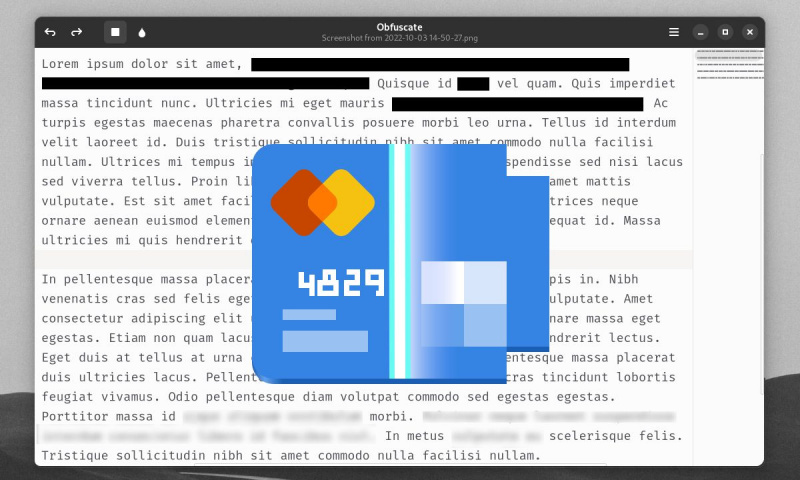
Obfuscate เป็นโปรแกรมแก้ไขรูปภาพที่มีเครื่องมือเพียงสองอย่าง: เบลอและแก้ไข แม้ว่าจะมีคุณลักษณะเพียงไม่กี่อย่างเท่านั้น แต่ผู้ใช้ไม่ควรมองข้าม Obfuscate แอพนี้สร้างขึ้นเพื่อเซ็นเซอร์ภาพในระยะเวลาอันสั้น มีศักยภาพในการบันทึกข้อมูลส่วนตัวของคุณจากการถูกบุกรุก
การใช้ Obfuscate ต้องการเพียงแค่คลิก-ลาก-ปล่อยที่ใช้งานง่ายบนองค์ประกอบรูปภาพที่คุณต้องซ่อน แอป GNOME Circle นี้มีน้ำหนักเบาและทำงานเหมือนกับเครื่องมือเบลอภาพอื่นๆ
เหตุใดจึงต้องเปิดและกำหนดค่าโปรแกรมแก้ไขรูปภาพขนาดใหญ่อย่าง GIMP เพื่อซ่อนข้อความบนรูปภาพ การใช้เครื่องมือที่เหมาะสมสำหรับงานที่เหมาะสมสามารถช่วยคุณประหยัดเวลาได้ เช่นเดียวกับที่ Obfuscate สามารถบันทึกข้อมูลส่วนตัวของคุณเมื่อคุณแบ่งปันภาพของคุณไปยังเว็บ
ดาวน์โหลด: Obfuscate (ฟรี)
7. เครื่องทำลายไฟล์
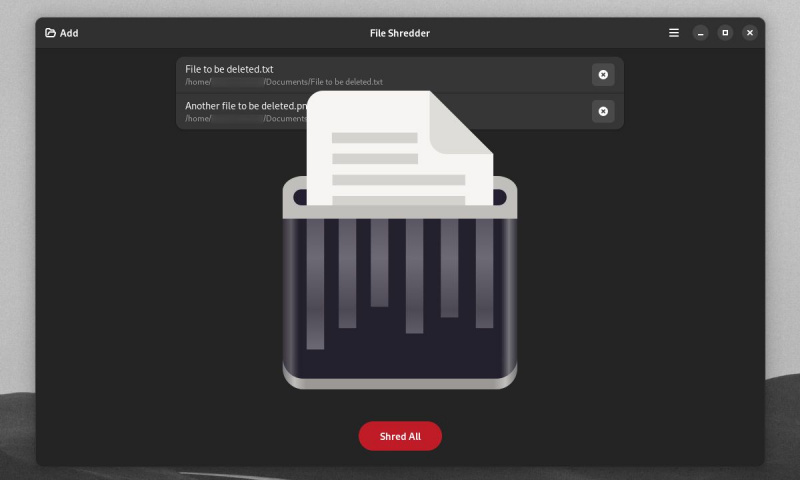
เมื่อใดก็ตามที่คุณ 'ลบถาวร' ไฟล์ คอมพิวเตอร์จะซ่อนไฟล์และทำเครื่องหมายเพื่อเขียนทับเท่านั้น ไฟล์ที่ถูกลบนั้นจะยังคงไม่บุบสลายจนกว่าไฟล์ใหม่จะถูกเขียนทับไฟล์เก่า
หากคุณต้องการล้างไฟล์ให้ดี คุณจะต้องมีเครื่องมือที่เขียนทับไฟล์นั้นทันที
โชคดี, ผู้ใช้ Linux มีคำสั่ง shred สำหรับการลบไฟล์ โดยปกติ คุณจะต้องเปิดเทอร์มินัลเพื่อใช้ฉีก แต่ด้วย File Shredder คุณสามารถใช้ shred ผ่านอินเทอร์เฟซผู้ใช้แบบกราฟิก (GUI) ได้
ตรวจสอบกราฟิกการ์ดของฉัน windows 10
แอปนี้ เช่น Authenticator และ Obfuscate ก็อยู่ใน GNOME Circle เช่นกัน
ดาวน์โหลด: เครื่องทำลายไฟล์ (ฟรี)
8. เวราคริปต์
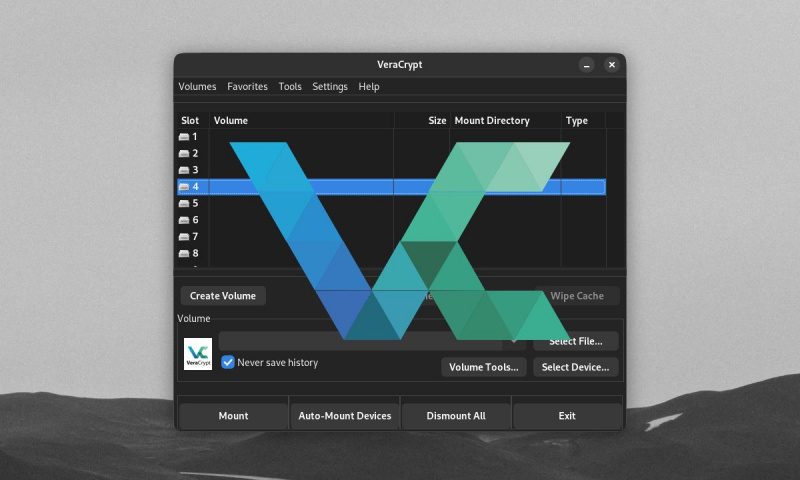
ต้องการปกป้องไฟล์สำคัญด้วยการเข้ารหัสที่รัดกุมในขณะที่ซ่อนไฟล์เหล่านั้นไว้ในที่ที่มองเห็นได้ใช่ไหม คุณสามารถทำได้ทั้งหมดด้วย VeraCrypt แอปสำหรับสร้างและเข้าถึงโวลุ่มไฟล์ที่เข้ารหัส
ด้วยเวราคริปต์ คุณสามารถสร้างโวลุ่มไฟล์ภายในไฟล์คอนเทนเนอร์ได้ คุณมีอิสระในการเลือกขนาดของวอลุ่มไฟล์ รวมถึงประเภทไฟล์ของไฟล์คอนเทนเนอร์ ปริมาณไฟล์ทั้งหมดต้องเข้ารหัสด้วยรหัสผ่านที่รัดกุมและอัลกอริธึมการเข้ารหัส
ตัวอย่างเช่น คุณสามารถสร้างโวลุ่มไฟล์ที่เข้ารหัส 4GB ที่ซ่อนอยู่ภายใต้ไฟล์คอนเทนเนอร์ชื่อ Aladdin_1080p.mkv ใส่ไฟล์ในโฟลเดอร์วิดีโอของคุณและคุณมีโวลุ่ม VeraCrypt ซ่อนอยู่ในสายตาธรรมดา!
เมื่อสร้างแล้ว โวลุ่มไฟล์ของเวราคริปต์สามารถถอดรหัสและติดตั้งผ่านแอปเท่านั้น ผู้ใช้สามารถเข้าถึงและเขียนบนโวลุ่มที่เมาต์ได้เช่นเดียวกับไดรฟ์ภายนอก
เวราคริปต์ทำงานบน Linux แต่ยังใช้งานได้บน Windows และ macOS
ดาวน์โหลด: เวราคริปต์ (ฟรี)
9. คลีโอพัตรา
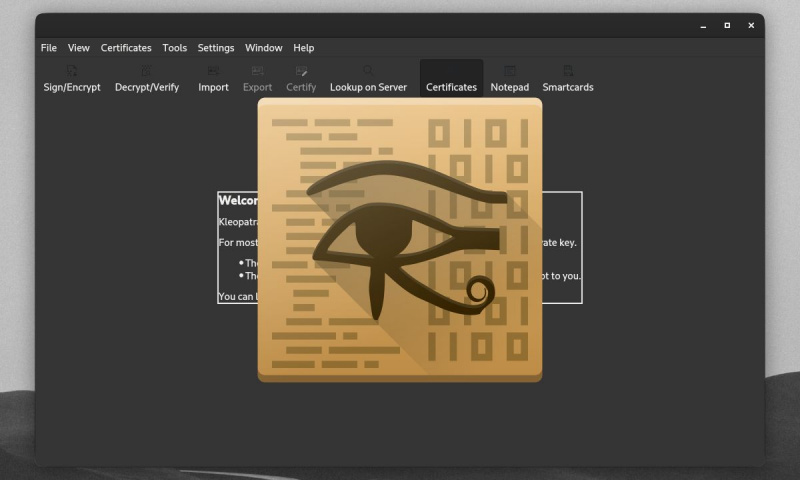
GnuPG เป็นเครื่องมือเข้ารหัสที่เชื่อถือได้อีกตัวหนึ่งสำหรับการรักษาความปลอดภัยไฟล์และข้อความที่ละเอียดอ่อนบน Linux GnuPG คือการนำ Linux ไปใช้มาตรฐานการเข้ารหัส OpenPGP ลีนุกซ์หลายรุ่นมี GnuPG ติดตั้งอยู่ตามค่าเริ่มต้น.
GnuPG อนุญาตให้ผู้ใช้สร้างคีย์ OpenPGP ผู้ใช้สามารถใช้คีย์เหล่านั้นเพื่อเข้ารหัสและถอดรหัสไฟล์และข้อความ โดยปกติ GnuPG จะใช้ผ่านบรรทัดคำสั่ง แต่ด้วยคลีโอพัตรา คุณจะสามารถใช้ GnuPG ผ่าน GUI ได้
คลีโอพัตราเป็นหนึ่งในแอปพลิเคชั่นเริ่มต้นบน Tails, distro Linux ที่เน้นความเป็นส่วนตัว . คุณสามารถเรียนรู้วิธีใช้คลีโอพัตราได้โดยผ่าน กวดวิชา GnuPG ของหาง .
ดาวน์โหลด: คลีโอพัตรา (ฟรี)
10. หัวหอมแชร์
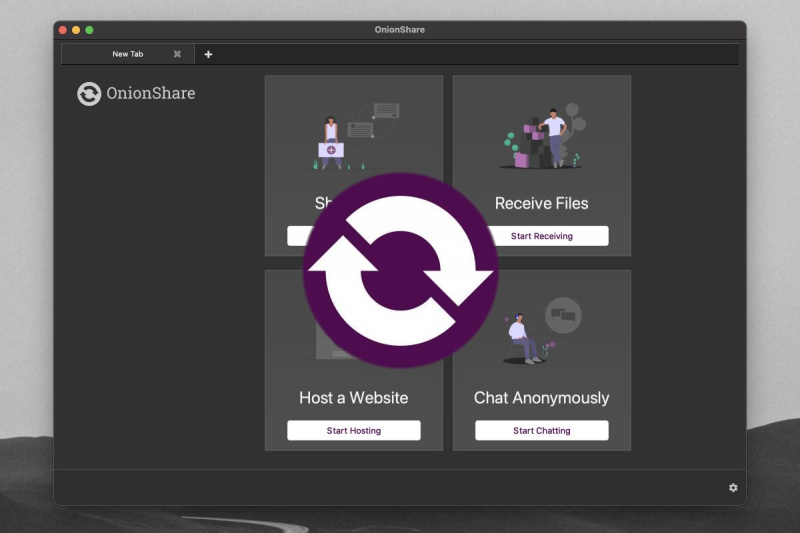
OnionShare เป็นแอปแชร์ไฟล์ที่เข้ารหัสแบบ end-to-end ใช้เครือข่าย Tor สำหรับการถ่ายโอนไฟล์ที่เข้ารหัสแบบ end-to-end
ในการแชร์ไฟล์ผ่าน OnionShare คุณต้องแน่ใจว่าคุณสามารถส่งข้อความที่เข้ารหัสแบบ end-to-end ไปยังผู้รับไฟล์ของคุณได้ เมื่อสร้างการสื่อสารที่ปลอดภัยแล้ว คุณสามารถเริ่มเพิ่มไฟล์เพื่อแชร์ได้
เมื่อคุณพร้อม OnionShare จะให้ที่อยู่และคีย์ส่วนตัวเพื่อส่งไปยังผู้รับ เมื่อผู้รับสามารถเข้าถึงที่อยู่และรหัสได้แล้ว พวกเขาสามารถรับไฟล์ที่คุณส่งได้อย่างปลอดภัย
ดาวน์โหลด: หัวหอมแบ่งปัน (ฟรี)
ปกป้องเดสก์ท็อป Linux ของคุณด้วยแอพที่เหมาะสม
แอพความเป็นส่วนตัวและความปลอดภัยเหล่านี้ไม่เพียงแต่ทรงพลัง แต่ยังฟรีและโอเพ่นซอร์สอีกด้วย พวกเขายึดถือหลักการ FOSS ที่สำคัญ นั่นคือความเป็นส่วนตัวและความปลอดภัยเป็นสิทธิ์ที่ทุกคนควรได้รับ
เพื่อประโยชน์ที่พวกเขานำมา แอพเหล่านี้เป็นเพียงหนึ่งในหลายๆ วิธีที่ Linux ปกป้องผู้ใช้